在使用电脑时,难免会遇到一些系统文件损坏的情况,这些文件的损坏可能会导致系统运行缓慢、程序崩溃等问题。但是,不用担心,本文将介绍一种快速修复系统损坏文件的方法,即使用sfc/scannow命令来修复系统文件。

一:什么是sfc/scannow命令?
sfc/scannow是Windows操作系统自带的一个命令,它可以扫描系统中所有受保护的系统文件,并尝试修复或替换任何受损或缺失的文件。在使用该命令之前,建议先以管理员身份运行命令提示符窗口。
二:如何打开命令提示符窗口?
打开命令提示符窗口的方法很简单,只需要按下Win+R组合键,在弹出的运行窗口中输入cmd并按下Enter键即可。或者,在Windows搜索框中输入cmd,右键单击命令提示符图标,选择以管理员身份运行。
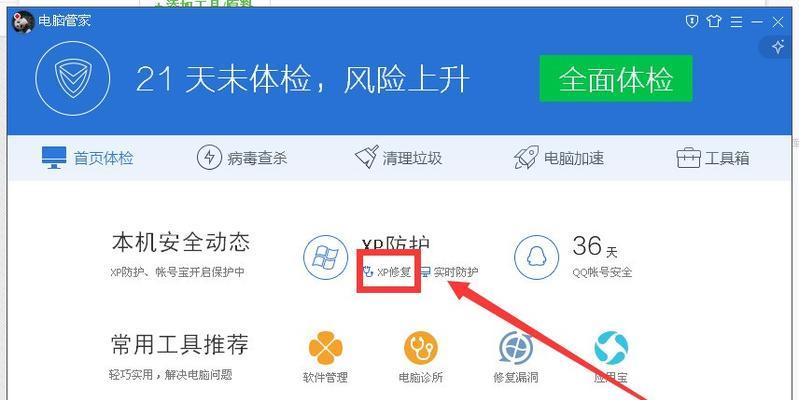
三:如何使用sfc/scannow命令?
使用sfc/scannow命令也很简单,只需要在命令提示符窗口中输入sfc/scannow命令并按下Enter键即可。系统会自动扫描所有受保护的系统文件,并尝试修复或替换受损或缺失的文件。
四:如何等待sfc/scannow命令完成?
由于sfc/scannow命令需要扫描所有受保护的系统文件,因此可能需要一些时间来完成。在命令提示符窗口中运行该命令时,请耐心等待,直到命令完成为止。命令完成后,系统会显示扫描结果。
五:如何查看sfc/scannow扫描结果?
要查看sfc/scannow扫描结果,请在命令提示符窗口中查找“Windows资源保护找到损坏的文件并成功修复”的消息。如果系统无法修复所有文件,则可能需要手动替换这些文件。
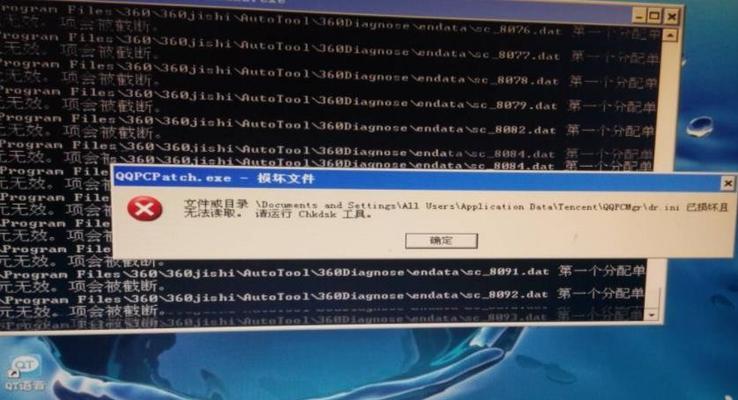
六:如何手动替换系统文件?
手动替换系统文件可能有一定的风险,因此建议先备份你要替换的文件。如果你知道要替换的文件名和位置,请使用管理员权限打开Windows资源管理器,找到该文件并替换它。如果你不知道要替换的文件名和位置,请参考Microsoft网站上的技术文档。
七:如何备份系统文件?
备份系统文件是非常重要的。如果你要手动替换系统文件,请先备份这些文件,以防止意外损坏。你可以使用Windows备份和还原功能来备份系统文件。
八:如何使用Windows备份和还原功能?
要使用Windows备份和还原功能,只需要按下Win+R组合键,在弹出的运行窗口中输入control.exe/nameMicrosoft.BackupAndRestore,然后按下Enter键即可。在打开的窗口中,选择“设置备份”并按照向导操作来设置备份选项。
九:如何使用系统还原功能?
如果你的电脑出现问题,并且无法解决,可以尝试使用系统还原功能来还原电脑到之前的状态。要使用系统还原功能,请按下Win+R组合键,在弹出的运行窗口中输入rstrui.exe并按下Enter键即可。
十:如何设置系统还原点?
如果你想保留系统的某个状态,以便将来可以轻松地还原到该状态,可以设置系统还原点。要设置系统还原点,请按下Win+R组合键,在弹出的运行窗口中输入SystemPropertiesProtection.exe并按下Enter键,然后在打开的窗口中选择“创建”。
十一:如何禁用和启用系统还原?
在某些情况下,你可能需要禁用系统还原功能。要禁用系统还原,请按下Win+R组合键,在弹出的运行窗口中输入SystemPropertiesProtection.exe并按下Enter键,然后在打开的窗口中选择“配置”,然后选择“禁用系统保护”。要启用系统还原,请在同一位置选择“启用系统保护”。
十二:如何使用命令行工具?
在Windows中,还有许多其他有用的命令行工具可供使用。这些工具可以帮助你更好地管理和维护电脑。chkdsk命令可以扫描并修复硬盘驱动器上的错误。使用这些命令行工具需要一定的技术知识,请谨慎使用。
十三:如何学习命令行工具?
如果你想学习更多有关命令行工具的知识,请参考Microsoft网站上的技术文档。这些文档提供了关于如何使用命令行工具的详细说明和示例。
十四:如何保持系统健康?
除了使用sfc/scannow命令来修复系统文件之外,还可以采取其他措施来保持系统健康。及时更新操作系统和应用程序、安装杀毒软件、清理系统垃圾文件等。
十五:
本文介绍了一种快速修复系统损坏文件的方法——使用sfc/scannow命令来修复系统文件。还介绍了备份系统文件、设置系统还原点、使用命令行工具和保持系统健康等相关内容。希望这些信息可以帮助你更好地管理和维护电脑。


